TinyTake: บทวิจารณ์ตรงไปตรงมาของ TinyTake Screen Recorder
TinyTake เป็นเครื่องมือที่รู้จักกันดีสำหรับการบันทึกหน้าจอบน Windows และ Mac มีเครื่องบันทึกหน้าจอพร้อมรูปแบบฟรีและชุดเครื่องมือเบื้องต้น ด้วยความเชี่ยวชาญพิเศษของ TinyTake ลูกค้าและธุรกิจต่างๆ จะใช้แอปนี้เป็นข้อได้เปรียบ หากคุณสนใจที่จะใช้งาน บทความนี้จะให้ข้อมูลเชิงลึกโดยสมบูรณ์เกี่ยวกับซอฟต์แวร์บันทึกหน้าจอพร้อมฟีเจอร์ ข้อดี และข้อเสีย คุณสามารถดูได้ว่า TinyTake คุ้มค่าที่จะใช้หรือไม่จากรีวิวนี้
รายการแนะนำ
ส่วนที่ 1: บทสรุปโดยย่อของ TinyTake ส่วนที่ 2: รีวิว TinyTake ที่ซื่อสัตย์ ส่วนที่ 3: ต้องพอใจกับ TinyTake หรือไม่? ลองอันนี้ ส่วนที่ 4: คำถามที่พบบ่อยเกี่ยวกับ TinyTakeส่วนที่ 1: บทสรุปโดยย่อของ TinyTake
ส่วนนี้จะอธิบายรายละเอียดเกี่ยวกับเครื่องบันทึกหน้าจอแบบสั้นแต่มีรายละเอียด เนื่องจากเป็นบริการฟรี คำถามที่พบบ่อยที่สุดก็คือว่าปลอดภัยหรือไม่หรือใครควรใช้ คุณจะเห็นคำตอบโดยอ่านเพิ่มเติม
TinyTake คืออะไร
เป็นโปรแกรมจับภาพหน้าจอที่ให้ผู้ใช้สามารถจับภาพหน้าจอหรือจับภาพเนื้อหาบนหน้าจอได้ ในปี 2008 เครื่องมือนี้ได้รับการพัฒนาโดย MangoApps เพื่อสร้างขั้นตอนการทำงานที่หลากหลายสำหรับผู้ใช้ที่แตกต่างกันในธุรกิจ วิดีโอบล็อกออนไลน์ และโรงเรียน เป็นที่รู้จักในเรื่องอินเทอร์เฟซที่ใช้งานง่าย ซึ่งคุณสามารถปรับแต่งเครื่องบันทึกสำหรับแบบเต็มหน้าจอหรือภูมิภาคที่ไฮไลต์ได้ แม้ว่า TinyTake จะเป็นเครื่องมือฟรี แต่ยังมีเวอร์ชันพรีเมียมเพื่อปลดล็อกคุณสมบัติเพิ่มเติม
TinyTake ปลอดภัยในการใช้งานหรือไม่
ใช่. นักพัฒนาซอฟต์แวร์มั่นใจว่าข้อมูลของผู้ใช้เป็นความลับโดยใช้มาตรการทางเทคนิคและองค์กรที่เหมาะสม ยังหมายถึงการรักษาข้อมูลส่วนบุคคลให้ปลอดภัยจากการสูญหายโดยไม่ตั้งใจ การเข้าถึงโดยไม่ได้รับอนุญาต และการเปลี่ยนแปลง
ใครควรใช้ TinyTake
ใครๆ ก็สามารถใช้เครื่องบันทึกหน้าจอได้ รวมถึงผู้เริ่มต้น มืออาชีพ ครู และนักเรียน นอกจากนี้ยังแนะนำสำหรับธุรกิจและผู้ประกอบการเนื่องจากให้ผลลัพธ์คุณภาพสูง
ส่วนที่ 2: รีวิว TinyTake ที่ซื่อสัตย์
ส่วนนี้จะรวมถึงคุณสมบัติที่สำคัญ ข้อดี ข้อเสีย ราคา และประสิทธิภาพของซอฟต์แวร์บันทึกหน้าจอสำหรับการตรวจสอบฉบับสมบูรณ์ นอกจากนี้ ยังมีรีวิวไฮไลท์บางส่วนจากรีวิวอื่นๆ รวมอยู่ที่นี่ด้วย
ราคาเริ่มต้น: US$29.95/ปี
แพลตฟอร์มที่รองรับ: Windows, macOS
คุณสมบัติที่สำคัญ
- ถ่ายภาพและวิดีโอบนหน้าจอด้วยตัวเลือกหน้าต่าง หน้าจอ และพื้นที่
- สร้าง URL โดยอัตโนมัติและบีบอัดการบันทึกเพื่อแชร์บนโซเชียลมีเดียได้อย่างง่ายดาย
- คุณสมบัติคำอธิบายประกอบในตัวสำหรับการวาดภาพแบบเรียลไทม์ระหว่างการบันทึกด้วยข้อความ รูปร่าง และตัวเลข
- มอบพื้นที่จัดเก็บการบันทึกออนไลน์ฟรี 2GB และ 1TB เมื่อซื้อสมาชิกระดับพรีเมียม
- ข้อดี
- บันทึกกิจกรรมบนหน้าจอด้วยการแตะปุ่มเพียงครั้งเดียว
- ทางลัดเริ่มต้นเพื่อเข้าถึงฟังก์ชันต่างๆ เมื่อจำเป็น
- สร้าง GIF จากรูปภาพและวิดีโอในเวลาไม่นาน
- ข้อเสีย
- การบันทึกถูกจำกัดไว้ที่ห้านาทีสำหรับแผนบริการฟรี
- แผนราคาแพงซึ่งปลดล็อคฟีเจอร์ขั้นต่ำเท่านั้น
บทวิจารณ์ของผู้ใช้ TinyTake
นี่คือบทวิจารณ์ของผู้ใช้สำหรับรูปลักษณ์ที่แตกต่างของโปรแกรมบันทึกหน้าจอที่ดีที่สุด
ฮาเรช เค.
“1. เครื่องมือจับภาพหน้าจอที่ยอดเยี่ยม 2. โหลดน้อยและใช้งานทรัพยากรคอมพิวเตอร์ให้เกิดประโยชน์สูงสุด 3. ผสานรวมกับ Google ไดรฟ์และไซต์ที่เก็บข้อมูลออนไลน์ได้ดี 4. จัดการไฟล์ที่สร้างขึ้นได้ง่ายพร้อมตัวเลือกในการใส่บันทึกย่อสำหรับแต่ละรายการ (สำหรับการอ้างอิงด้านหลัง) ตัวเลือกการแก้ไขภาพยังมีจำกัดและสามารถเพิ่มความลึกได้ เราใช้มันในการจับภาพหน้าจอเป็นหลัก ซึ่งทำงานได้ดีไม่มีสะดุด”
เจเรมี บี.
“ฉันชอบความง่ายในการจับภาพหรือวิดีโอบนหน้าจอของคุณโดยใช้ TinyTake และคุณสมบัติขั้นสูง ฉันหวังว่าจะมีความสามารถมากกว่านี้ เช่น การอัปโหลดฟุตเทจที่บันทึกไว้โดยตรงไปยังไซต์โฮสติ้งต่างๆ หากคุณต้องการ แอพสำหรับถ่ายวิดีโอ และรูปภาพโดยตรงจากหน้าจอของคุณ นี่เป็นตัวเลือกที่สมบูรณ์แบบและอาจเป็นหนึ่งในตัวเลือกที่ดีที่สุดในอุตสาหกรรม”
เฮเซล บี.
“เมื่อเริ่มต้นใช้งาน TinyTake ฉันจำเป็นต้องสร้างบัญชีที่ฉันทำ และกระบวนการก็รวดเร็ว ด้วยเครื่องบันทึกหน้าจอนี้ ฉันสามารถจับภาพหน้าจอเพียงบางส่วนหรือทั้งหมดได้ ขึ้นอยู่กับสิ่งที่ฉันพยายามจะจับภาพ TinyTake ไม่เพียงแต่เป็นเครื่องมือจับภาพหน้าจอเท่านั้น แต่ยังเป็นเครื่องมือคำอธิบายประกอบอีกด้วย การเพิ่มคำอธิบายประกอบในการจับภาพเป็นเรื่องง่าย โดยปกติแล้วสิ่งนี้จะช่วยให้ผู้ที่ฉันจะแชร์ด้วยเข้าใจการจับภาพของฉันได้ เป็นเครื่องมือที่ดีที่สุดที่จะ ทำการนำเสนอวิดีโอ หากคุณต้องการบันทึกหน้าจอ เวอร์ชันฟรีมีน้อย ไม่มีคำอธิบายประกอบ แต่ด้วยเวอร์ชันพรีเมียม คุณจะได้รับความคุ้มค่า”
ส่วนที่ 3: ต้องพอใจกับ TinyTake หรือไม่? ลองอันนี้
AnyRec Screen Recorder เป็นทางเลือก TinyTake ระดับมืออาชีพสำหรับการบันทึกหน้าจอ มันมีอินเทอร์เฟซที่ใช้งานง่ายที่สามารถจับกิจกรรมออนไลน์ได้ในทุกสภาพแวดล้อม ต่างจาก TinyTake เครื่องบันทึกหน้าจอนี้มีการตั้งค่าที่ยืดหยุ่นกว่าสำหรับเอาต์พุต เช่น รูปแบบวิดีโอ ตัวแปลงสัญญาณ และการตั้งค่าเสียง นอกจากนี้ยังมีตัวเลือกความละเอียดที่ยอดเยี่ยมสำหรับการบันทึกที่มีความละเอียดสูงถึง 1080p และ 4K AnyRec พร้อมให้ดาวน์โหลดฟรีบน Windows และ macOS

โซลูชั่นที่โดดเด่นสำหรับการเล่นเกม การสัมมนาทางเว็บ และการบันทึกการบรรยาย
มาพร้อมเทคโนโลยี AI ล่าสุดเพื่อบันทึกวิดีโอด้วยคุณภาพที่ดีที่สุด
ถ่ายภาพหน้าจอระหว่างการบันทึกและบันทึกในรูปแบบยอดนิยม
รองรับความคมชัดที่สูงขึ้นด้วยอัตราเฟรมที่กำหนดค่าได้สูงถึง 60FPS
100% ปลอดภัย
100% ปลอดภัย
ขั้นตอนที่ 1.เรียกใช้ AnyRec Screen Recorder หลังการติดตั้ง คลิกปุ่ม "Video Recorder" จากเมนูหลัก
100% ปลอดภัย
100% ปลอดภัย
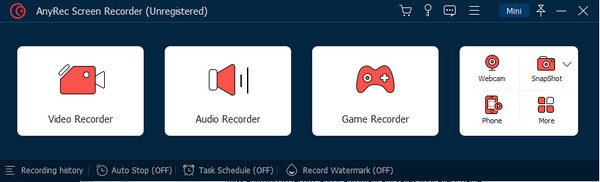
ขั้นตอนที่ 2.ตั้งค่าพื้นที่จับภาพหน้าจอตามความต้องการของคุณ หลังจากนั้น คุณสามารถเปิด "เสียงของระบบ ไมโครโฟน" และ "เว็บแคม" เพื่อบันทึกวิดีโอหน้าจอพร้อมเสียงและใบหน้าของคุณได้อย่างอิสระ
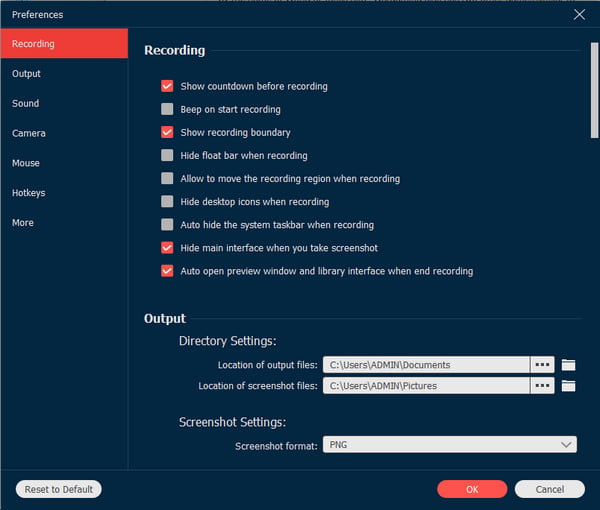
ขั้นตอนที่ 3คลิกปุ่ม "REC" เพื่อเริ่มการบันทึก เมนูวิดเจ็ตมีการควบคุมที่จำเป็น คุณสามารถดูตัวอย่างและตัดแต่ง จากนั้นคลิกปุ่ม "บันทึก" เพื่อส่งออกคลิป
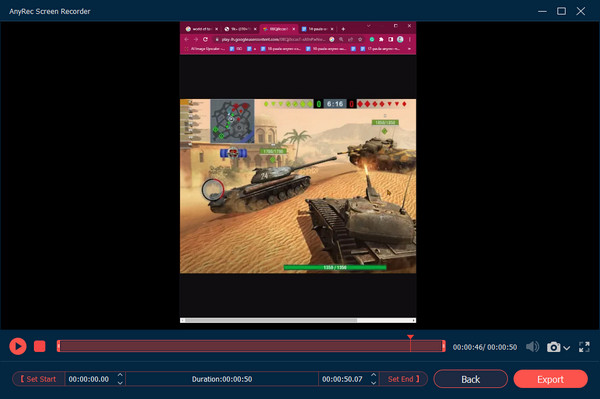
100% ปลอดภัย
100% ปลอดภัย
ส่วนที่ 4: คำถามที่พบบ่อยเกี่ยวกับ TinyTake
-
1. TinyTake มีเครื่องบันทึกเสียงหรือไม่?
ใช่. มีสามวิธีในการบันทึกเสียงบนคอมพิวเตอร์ของคุณ นอกจากนี้ยังช่วยให้คุณบันทึกคำบรรยายโดยเชื่อมต่อไมโครโฟนเข้ากับคอมพิวเตอร์ เมื่อเสียบไมโครโฟนแล้ว เสียงและเสียงของอุปกรณ์ของคุณจะถูกบันทึกโดยอัตโนมัติ
-
2. ระยะเวลาการใช้เครื่องบันทึกหน้าจอที่จำกัดคือเท่าไร?
ด้วยเวอร์ชันฟรีของ TinyTake คุณสามารถบันทึกกิจกรรมออนไลน์ได้นานถึงห้านาที การบันทึกสามารถทำได้ไม่จำกัดและรองรับวิดีโอที่มีระยะเวลายาวนาน เว้นแต่คุณจะซื้อเวอร์ชันพรีเมียม
-
3. TinyTake สามารถดาวน์โหลดได้บน Android และ iOS หรือไม่
3. TinyTake สามารถดาวน์โหลดได้บน Android และ iOS หรือไม่ น่าเสียดายที่ตัวบันทึกหน้าจอยังไม่เปิดตัวเวอร์ชันสำหรับมือถือ หากคุณต้องการวิธีแก้ปัญหาแบบเดียวกัน แอพที่แนะนำคือ XRecorder, AZ Recorder, Mobizen Screen Recorder ฯลฯ เครื่องมือเหล่านี้พร้อมให้ดาวน์โหลดจาก Google Play และ App Store
บทสรุป
เครื่องบันทึกหน้าจอถือเป็นสิ่งสำคัญประการหนึ่งสำหรับเนื้อหาออนไลน์และ TinyTake ดึงดูดผู้คนจำนวนมากด้วยคุณสมบัติที่เป็นเอกลักษณ์ โพสต์นี้สอนให้คุณทราบถึงฟีเจอร์ที่ดีที่สุด แผนการกำหนดราคา ข้อดี และข้อเสียเกี่ยวกับ TinyTake Screen Recorder หากคุณไม่พึงพอใจกับประสิทธิภาพของมัน ทางเลือกอื่นเช่น AnyRec Screen Recorder จะดีที่สุดที่จะพิจารณา ดูเครื่องมืออันทรงพลังเพิ่มเติมโดยลองใช้ซอฟต์แวร์บน Windows และ macOS
100% ปลอดภัย
100% ปลอดภัย
